Qhov wikiHow qhia koj yuav ua li cas nce cov ntaub ntawv nrawm ntawm iPhone thiab iPad. Koj tuaj yeem ua ob peb kauj ruam los pab ua kom nrawm hauv internet ntawm iPhone thiab iPad.
Kauj ruam
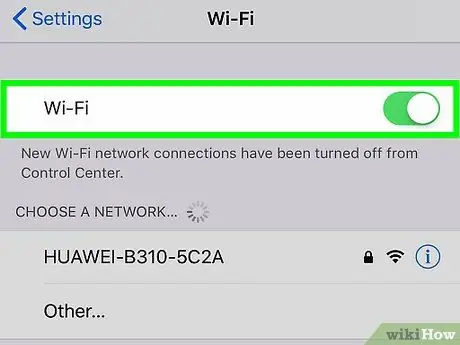
Kauj Ruam 1. Siv Wi-nkaus, tsis yog xov tooj ntawm tes
Feem ntau Wi-nkaus yog qhov tseeb nrawm dua li cov phiaj xwm xov tooj ntawm tes. Siv Wi-nkaus muaj nyob hauv koj cheeb tsam. Saib rau kab lus yuav ua li cas txuas rau lub wireless network siv koj lub iPhone yog tias koj xav nkag mus rau hauv Wi-nkaus network ntawm koj iPhone lossis iPad. Koj tseem tuaj yeem ua qee cov kauj ruam hauv qab no:
- Qhib lub app Chaw.
- Kov Wi-nkaus.
- Kov lub toggle nyob ib sab ntawm "Wi-nkaus".
- Kov ib lub network Wi-nkaus uas twb muaj lawm.
- Ntaus tus password Wi-nkaus.
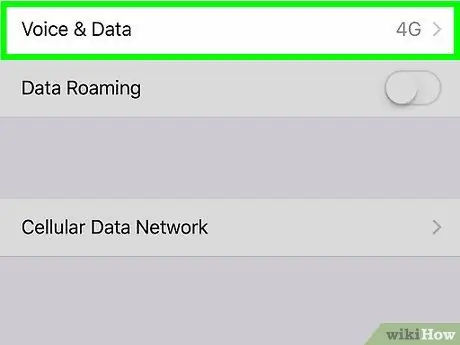
Kauj Ruam 2. Siv 4G mobile network
Yog tias tsis muaj Wi-nkaus channel nyob qhov twg, koj yuav tsum siv lub xov tooj ntawm tes. Yog tias koj yuav tsum, qhov kev xaiv nrawm tshaj plaws rau tam sim no yog 4G network. Xaiv 4G network los ntawm kev ua cov kauj ruam hauv qab no:
- Qhib lub app Chaw.
- Kov Cov Ntaub Ntawv Xov Tooj.
- Kov Cov Ntaub Ntawv Xov Tooj Ntawm Tes.
- Kov 4G.
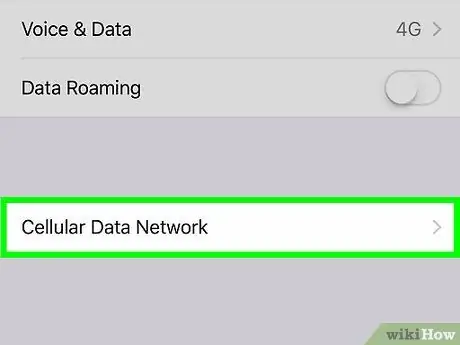
Kauj Ruam 3. Kov lub toggle khawm

ib sab ntawm "Pab kom LTE".
Txawm hais tias 4G yog lub xov tooj ntawm tes nrawm tshaj plaws, LTE (Kev Hloov Sijhawm Ntev) yog tus qauv muab los ntawm cov muab kev pabcuam hauv xovtooj uas tuaj yeem ua tiav 4G nrawm. Yog tias koj lub iPad lossis iPhone twb txuas nrog 4G LTE network, nws yuav muaj internet nrawm dua, ntau dua li yog tias koj tsuas yog txuas nrog lub network 4G yooj yim. Thaum koj nyob hauv "Cellular Data Options" cov ntawv qhia hauv Chaw, pab LTE los ntawm kev kov lub toggle ib sab ntawm "Enable LTE" nyob rau saum toj.
Yog tias cov phiaj xwm phiaj xwm koj siv tsis muaj 4G LTE, hu rau koj tus neeg siv xov tooj phiaj xwm phiaj xwm phiaj xwm txhawm rau ntxiv qhov chaw no rau koj cov phiaj xwm phiaj xwm
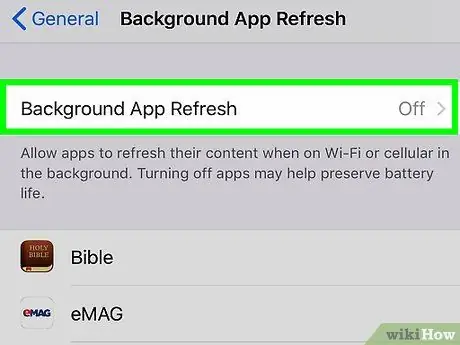
Kauj Ruam 4. Tua Background Apps Refresh
Tom Qab Apps Refresh tau siv los ua kom tshiab (rov ua dua tshiab) cov ntawv thov uas nyob hauv keeb kwm yav dhau los ob peb feeb. Los ntawm kev kaw qhov Apps rov ua dua tshiab, kev siv internet nrawm ntawm cov apps nquag siv yuav nce ntxiv. Tua Background Apps Refresh los ntawm kev ua cov hauv qab no:
- Qhib lub app Chaw.
- Kov General.
- Kov Tom qab App Refresh.
- Kov Tom qab App Refresh uas yog nyob rau saum.
-
Kov Tawm.
Koj tseem tuaj yeem kaw qhov App App Refresh Tshiab rau ib qho app tshwj xeeb los ntawm kov lub toggle ib sab ntawm lub app hauv "Background App Refresh" ntawv qhia zaub mov
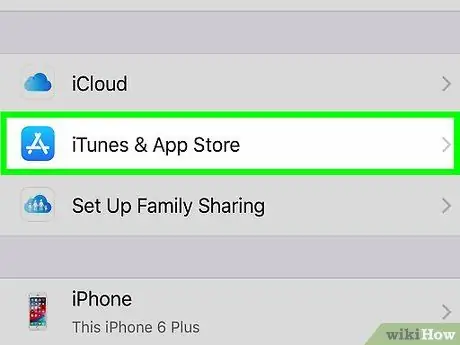
Kauj Ruam 5. Tua Auto Downloads
Auto Downloads tuaj yeem siv internet ntau bandwidth, yog li ua rau qeeb hauv internet ceev. Lov tes taw Auto Downloads los ntawm kev ua cov kauj ruam hauv qab no:
- Qhib lub app Chaw.
- Coj mus rhaub koj lub npe thiab daim duab duab nyob rau saum.
- Kov iTunes & App Khw.
- Kov lub toggle khawm ntawm sab Suab paj nruag, Apps, Phau Ntawv & Audiobooks, thiab Hloov tshiab.
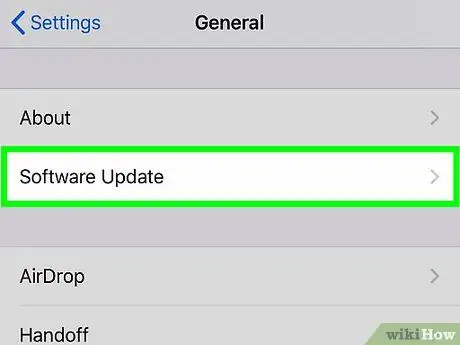
Kauj Ruam 6. Hloov kho mus rau iOS tshiab kawg
iOS yog lub hauv paus kev ua haujlwm khiav los ntawm iPad thiab iPhone. Khaws iOS hloov kho qhov teeb meem network thiab kev nyab xeeb uas ua rau internet txuas qeeb. Hloov kho iOS nrog cov hauv qab no:
- Qhib lub app Chaw.
- Kov General.
- Kov Software hloov tshiab.
- Kov Rub tawm thiab Nruab.
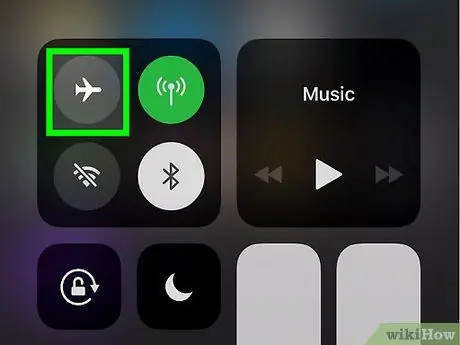
Kauj Ruam 7. Rov ua dua lub network txuas
Koj tuaj yeem nce internet nrawm ib ntus los ntawm kev ua kom nws tshiab. Qhov ua kom yuam kev yog txiav tawm lub network thiab txuas nws dua. Txoj hauv kev yooj yim tshaj plaws los kho qhov kev sib txuas hauv lub network yog kom qhib lub dav hlau hom li 20 vib nas this, tom qab ntawv tua nws. Txhim kho kev sib txuas network los ntawm kev ua cov hauv qab no:
- Los so hauv qab ntawm qhov screen.
- Kov lub dav hlau icon.
- Tos txog 20 vib nas this.
- Kov lub dav hlau icon dua.
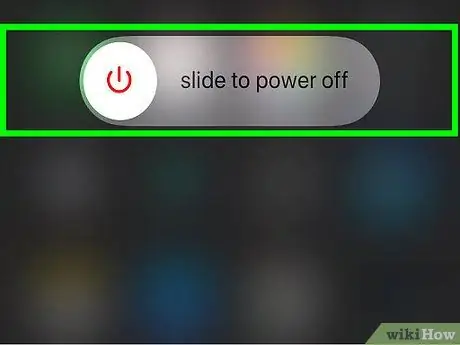
Kauj Ruam 8. Pib dua koj lub iPad lossis iPhone
Yog tias koj lub iPad lossis iPhone muaj teeb meem, rov pib dua lub cuab yeej kom rov ua haujlwm tag nrho thiab kho cov teeb meem uas koj tsis tau paub txog. Rov pib dua koj lub iPad lossis iPhone los ntawm kev nias thiab tuav lub hwj huam khawm nyob rau sab xis saum toj. Xaub khawm slider mus rau sab xis thaum nws tshwm. Nees nkaum vib nas this tom qab, nias lub hwj huam khawm dua kom qhib lub cuab yeej.

Kauj Ruam 9. Rov pib dua lub router (router)
Yog tias koj muaj teeb meem txuas mus rau Wi-nkaus network, tej zaum yog lub network uas yog qhov teeb meem. Rov pib dua lub router yuav daws qhov teeb meem. Koj tuaj yeem rov pib dua koj lub router los ntawm kev tshem nws los ntawm lub zog siv li ntawm 30 feeb thiab ntsaws nws rov qab. Tos li 1 feeb thaum lub router rov pib dua.







